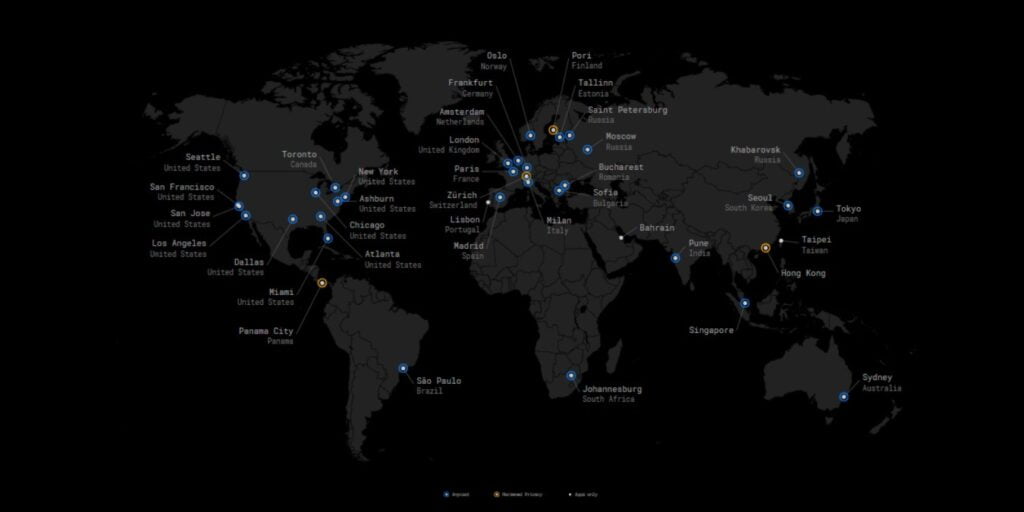NextDNS es un servicio que debe considerar usar: bloquea sitios web maliciosos, anuncios y rastreadores, le brinda control total sobre su privacidad, elude los mecanismos de censura, hace que sus solicitudes sean más seguras, le permite habilitar controles parentales, proporciona análisis en tiempo real, y más. Además, gran parte es de código abierto, lo que siempre es una gran ventaja para el software en el que confía sus datos.
Si las nociones abstractas de privacidad y seguridad no han sido suficientes para motivarlo a cambiar su DNS antes, la gran cantidad de características que SiguienteDNS se ha extendido a los usuarios cotidianos tal vez. Compañías como Cloudflare y Google han estado brindando una resolución de alta calidad con diversas protecciones de privacidad y seguridad, pero el nivel de privacidad y control que ahora ofrece nextDNS era difícil de obtener antes sin configurar su propio Pi-hole autohospedado.
¿Qué es DNS y por qué es importante?
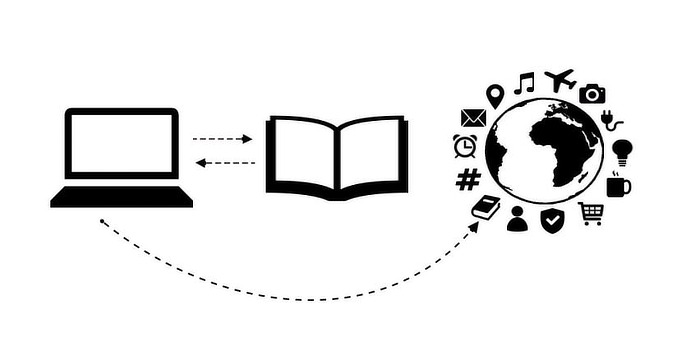
DNS (Sistema de nombres de dominio) es esencialmente la guía telefónica de Internet. Cuando ingresa el nombre de un sitio en su navegador, su máquina le pregunta a un servidor DNS a qué dirección IP corresponde ese nombre. Ese servidor buscará el número correspondiente al nombre en su lista y le dirá a su computadora exactamente dónde conectarse.
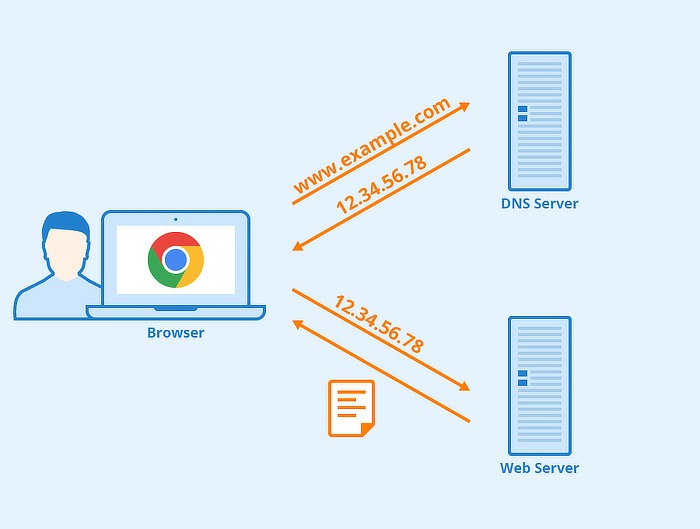
Convencionalmente, estas solicitudes no han sido protegidas ni encriptadas en absoluto, por lo que quienquiera que esté buscando esos sitios por usted (probablemente su ISP) puede tener una idea bastante clara de sus hábitos de navegación, incluso si está utilizando una conexión encriptada. Otros terceros también pueden husmear en su navegación o incluso secuestrar el DNS y cambiar la dirección a la que se enruta, haciendo que parezca que está en la página web correcta mientras lo dirige a un clon malicioso para robar su información de inicio de sesión.
Primeros pasos con NextDNS
NextDNS tiene una guía de configuración para la mayoría de los sistemas populares, incluidos Windows, macOS, Android, iOS, Linux y Chrome OS, junto con múltiples navegadores y enrutadores. Para obtener su DNS encriptado y privacidad reforzada, deberá instalar un programa muy liviano que se ejecuta en segundo plano y envía sus solicitudes de DNS.
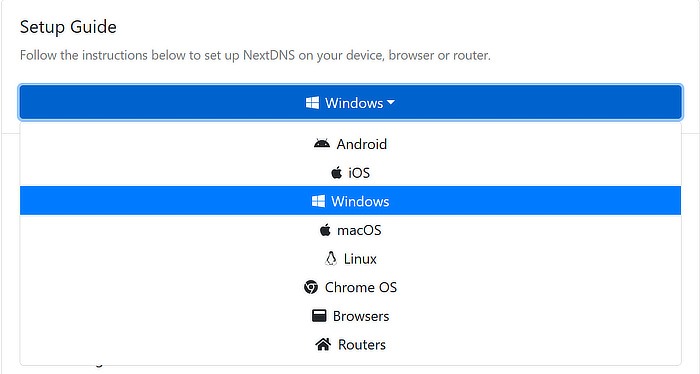
Una vez que haya instalado el programa o la aplicación, deberá configurarlo a través de su interfaz web. Puedes hacer eso en my.nextdns.io. La creación de una cuenta es opcional, pero se recomienda, ya que le ayudará a guardar su configuración y administrarla en el futuro, además de obtener análisis si los desea.
En la sección «Guía de configuración», debería ver un «ID de configuración». Querrá ingresar eso en las aplicaciones que ha instalado, ya que así es como saben qué configuraciones aplicar y cómo tratar los registros y análisis. Una vez que haya configurado la ID en sus aplicaciones, debería ver una confirmación en la parte superior de la página «Configuración» que muestra que su dispositivo está usando NextDNS.
Seguridad
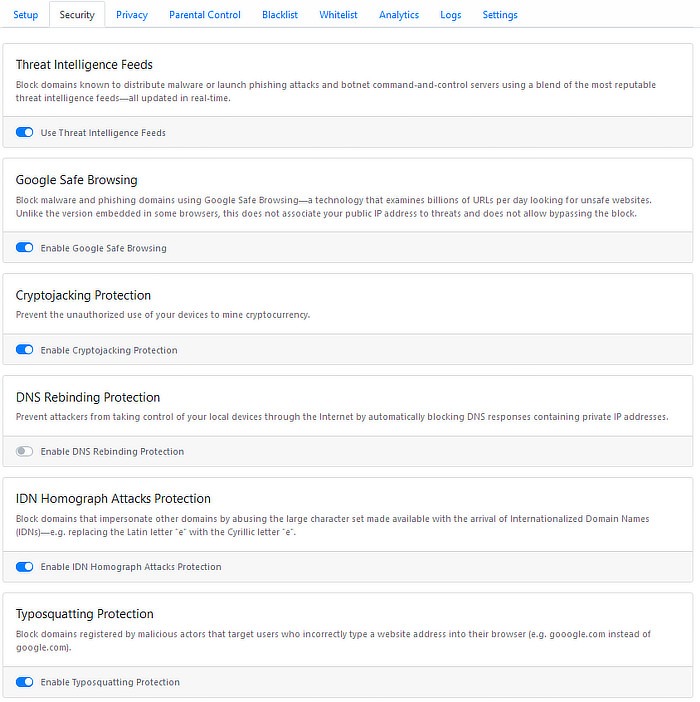
Aquí, NextDNS le permite seleccionar listas de sitios que desea bloquear, desde fuentes de inteligencia de amenazas continuamente actualizadas hasta sitios que son erróneos o usan caracteres internacionales para hacerse pasar por otros sitios. Ir con los valores predeterminados en este es una apuesta segura, pero sin darse cuenta podrían bloquear un sitio legítimo que desea visitar. En ese caso, no necesita deshabilitar las protecciones de seguridad, solo agregue ese sitio a la lista blanca unas pocas pestañas más adelante.
Privacidad
La opción superior aquí es la lista de bloqueo de anuncios y rastreadores, que esencialmente evita que los anuncios aparezcan en los sitios web y evita que los rastreadores de terceros llamen a casa. La lista de bloqueo predeterminada es bastante completa, pero si encuentra contenido que desea detener, puede agregar listas de bloqueo aún más estrictas desde su selección integrada.
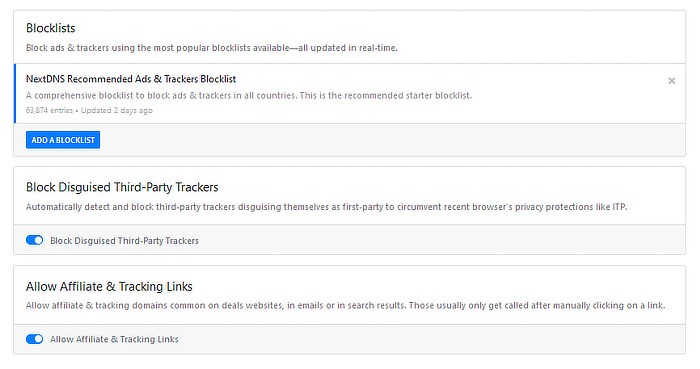
También es posible que desee «Permitir enlaces de afiliados y de seguimiento», ya que estos realmente no conllevan un gran costo de privacidad, y es posible que los necesite para obtener ciertas ofertas o para que un sitio ofrezca sobornos a alguien a quien desea apoyar.
Control parental
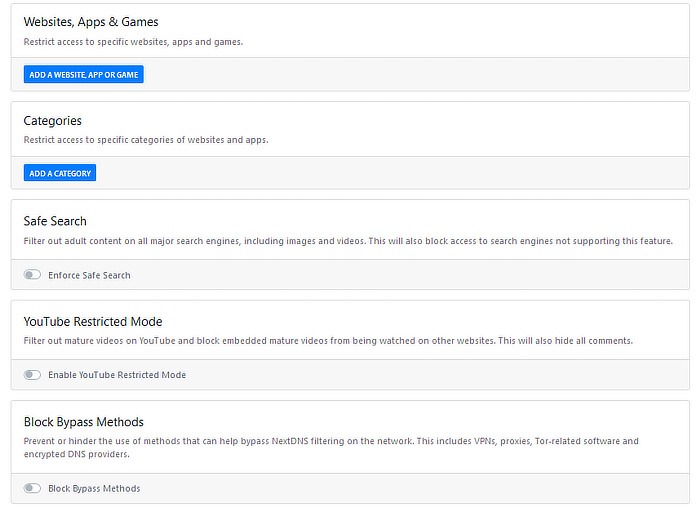
¿No quiere que alguien en su red acceda a un determinado sitio web, aplicación o juego, o incluso a una categoría completa? Puede elegir de una lista precompilada aquí, bloqueando aplicaciones como TikTok, Fortnite, Steam, Netflix y Amazon, así como categorías completas de sitios, incluidos pornografía, piratería y redes sociales. Incluso puede obligar a los motores de búsqueda a utilizar el modo de búsqueda segura, bloquear el contenido de YouTube para adultos y evitar que las personas de su red utilicen métodos de omisión como VPN o Tor.
Lista negra/Lista blanca
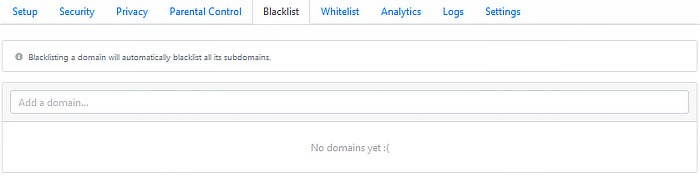
Esto se explica por sí mismo: si desea acceder a un dominio pero no puede, colóquelo en la Lista blanca. Si no desea acceder a un dominio pero puede, póngalo en la Lista negra.
Análisis/Registros
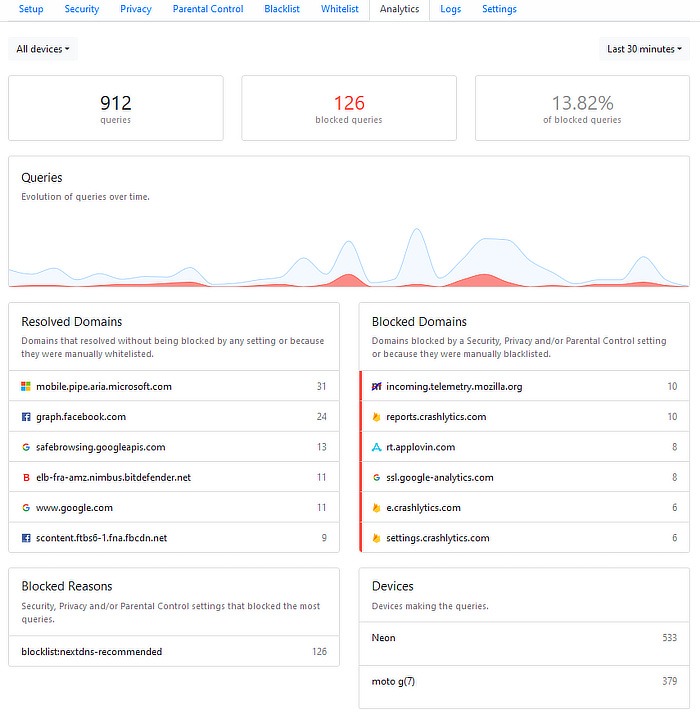
Dependiendo de la configuración de sus registros, podría tener un registro de cada sitio que visite o una pizarra completamente en blanco. Sin embargo, si tiene los registros activados, la sección de análisis le muestra a qué sitios su máquina está enviando la mayoría de las solicitudes, cuántas solicitudes se están bloqueando (y hacia dónde se dirigen las solicitudes bloqueadas), qué dispositivos están realizando consultas, dónde está su tráfico. va en el planeta, y cuántas de sus consultas son seguras.
Incluso hay un medidor GAFAM que le muestra cuánto de su tráfico se dirige a propiedades de Google, Microsoft, Facebook, Amazon y Apple. Incluso si desea mantener su privacidad, mantener sus registros activados durante aproximadamente un mes puede brindarle información interesante sobre la navegación.
Ajustes
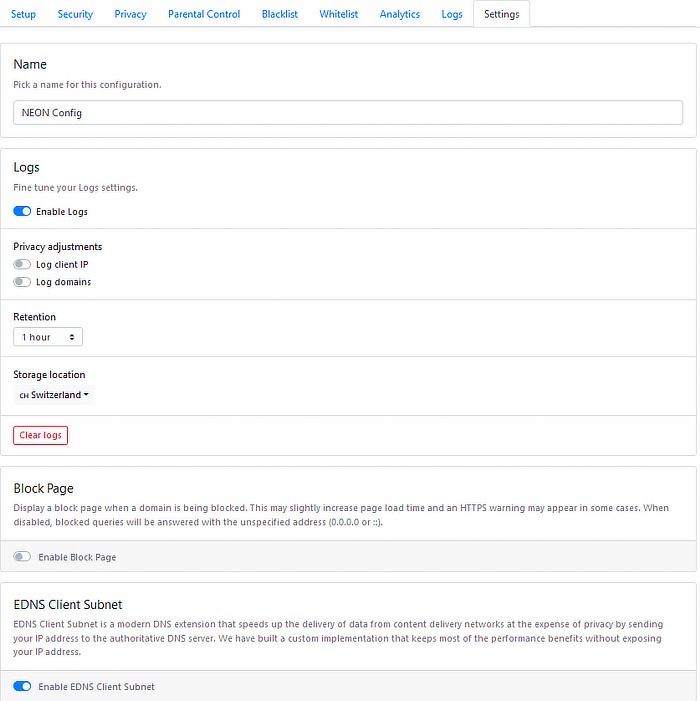
¡No te saltes este! Una de las configuraciones de privacidad más importantes vive aquí: sus registros. Puede deshabilitarlos por completo, lo que significa que NextDNS no almacenará ninguna información sobre su actividad en absoluto, o puede habilitarlos y ajustar la configuración a su gusto. Puede guardar registros desde tan solo una hora o hasta dos años, e incluso puede optar por almacenarlos en los Estados Unidos, la UE o Suiza (que es una opción bastante buena para la privacidad).
También es una buena idea habilitar la subred del cliente EDNS, ya que esto le brinda una mejora de velocidad sin sacrificar realmente la privacidad. La página de bloqueo es prácticamente solo una opción cosmética: puede ralentizarlo un poco, pero le permitirá saber por qué se bloquea el sitio.
Probar su configuración de NextDNS
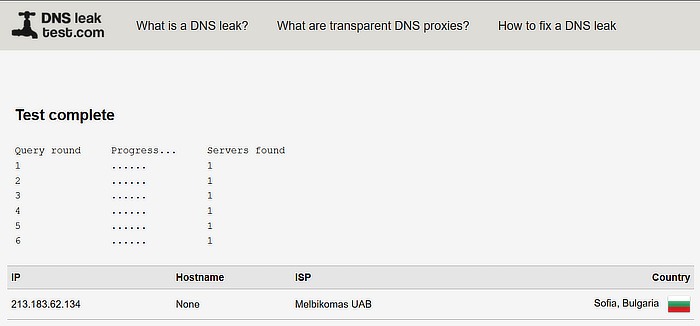
Una vez que sus configuraciones estén configuradas de la manera que las desea, es hora de verificar si hay fugas de DNS y asegurarse de que sus solicitudes de DNS vayan al lugar correcto. Puedes hacerlo yendo a DNSLeakTest.com y presionando «Prueba extendida». Idealmente, no debería ver aparecer ningún servidor de su ISP. Si lo hace, es posible que también desee cambiar la configuración de DNS de su navegador e incluso el DNS de su enrutador. Firefox en realidad admite nextDNS en sus opciones, por lo que puede habilitarlo allí con bastante facilidad.
¿Por qué NextDNS?
A pesar de que todavía es gratuito y está en versión beta, NextDNS ya tiene una mejor propuesta de valor que las alternativas más establecidas como Quad9, Cloudflare, etc. Brindan una mejor privacidad y un mejor control a un costo menor y menos tiempo de configuración que prácticamente cualquier competidor existente. Tal vez le tome diez minutos y no tenga dinero instalarlo y probarlo usted mismo, y es casi seguro que no empeorará su vida.
Credito de imagen: Servidor DNS